Всем привет! Сегодня мы будем разбираться, как подключить колонку Яндекс к телевизору. Мы рассмотрим как версию мини, так и обычную полноразмерную колонку, которую можно использовать в качестве Smart-приставки, подключенной по HDMI проводу. Я постарался описать все максимально подробно, но, если у вас возникнут какие-то вопросы – пишите в комментариях. Поехали!
Подключение станции Яндекс-мини
Давайте посмотрим, как подключить Яндекс станцию мини к телевизору. Сразу предупрежу, что такой вариант возможен, но только в качестве вывода звука с телевизора на колонку. Подключение будет происходить по Bluetooth. Других вариантов, к сожалению, нет, так как функционал у этой колонки минимален.
ВНИМАНИЕ! У владельцев телевизоров Samsung есть возможность управлять телевизором с помощью «SmartThings». При этом не нужно подключать колонку по Bluetooth. Об этом мы поговорим в третьей главе этой статьи.
Если кому-то этот вариант подходит, то подключение будет таким:
- Скажите голосовую команду:
Алиса, включи Bluetooth
- Далее нужно подключить Блютуз устройство на самом телевизоре. В зависимости от устройства и системы некоторые пункты меню могут отличаться, но в целом все делается по аналогии. Откройте «Настройки».
- Найдите раздел «Bluetooth» и выберите вариант «Добавить устройство» или «Поиск устройств».
- Подождите немного, пока телевизор просканирует окружение.
- На экране вы увидите «Yandex Station Mini» – выберите его с помощью пульта ДУ.
- Произойдет сопряжение, и звук будет выводиться на колонку.
Подключение большой станции по HDMI
Мини версия урезанная и не имеет на своем борту порта HDMI. Поэтому для нормальной работы с телевизором нам нужно подключить полноценную, большую, и полноразмерную умную колонку с Алисой.
- Подключите один конец кабеля к колонке в HDMI порт.
- Второй конец аналогично подключаем к телевизору.
- Теперь на пульте дистанционного управления вам нужно нажать по кнопке, которая выбирает входящие подключения – обычно это кнопка «Source» или «Input».
- Далее выбираем в «Источниках» ваш HDMI порт. Если их несколько, то попробуйте выбрать каждый. На одном из вариантов вы увидите систему Яндекс станции.
- После этого вы можете с помощью голосовых команд включать, отключать телевизор, выбирать различные фильмы или сериалы на Кинопоиске или в Wink.
Подключение к Samsung телевизорам
Практически все современные Самсунг телевизоры имеют поддержку Алисы. Подключиться можно при этом по Wi-Fi. Правда из минусов будет отсутствие возможности включать и выключить ТВ через колонку. Но самый главный плюс – вы можете использовать даже станцию Мини.
- Скачиваем на телефон приложение «SmartThings» – создаем аккаунт, привязываем свой телевизор.
- Скачиваем на смартфон еще одно приложение «Яндекс». Переходим в раздел «Устройства».
- Нажмите по значку плюсика в правом нижнем углу.
- «Другое устройство».
- Находим в списке «Samsung SmartThings». Вводим логин и пароль той учетной записи, которую вы привязали к телевизору. Даем доступ к колонке. Ну и далее вы сможете включать и выключать телевизор с помощью колонки.
На этом все, дорогие друзья. Если у вас еще остались вопросы – пишите в комментариях, и я помогу вам. Ждем вас снова на портале WiFiGiD.RU. Всем добра и берегите себя!


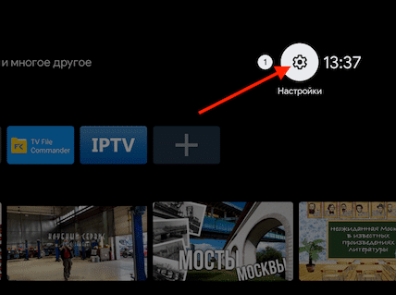
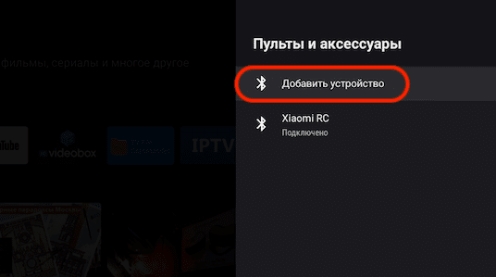
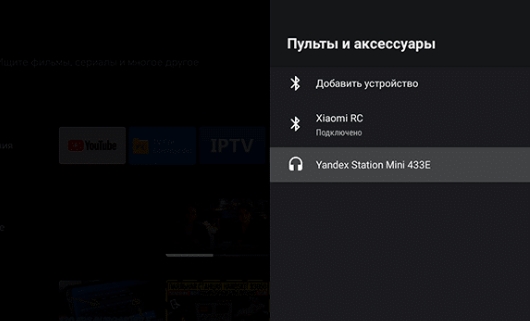

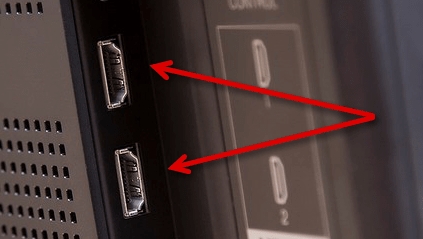
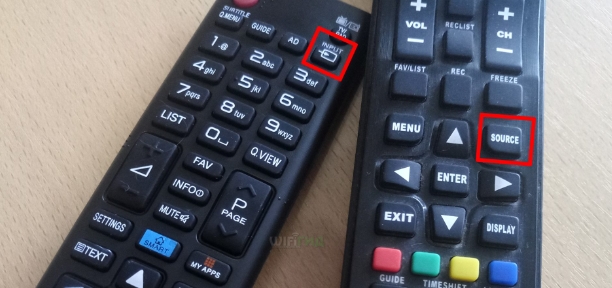
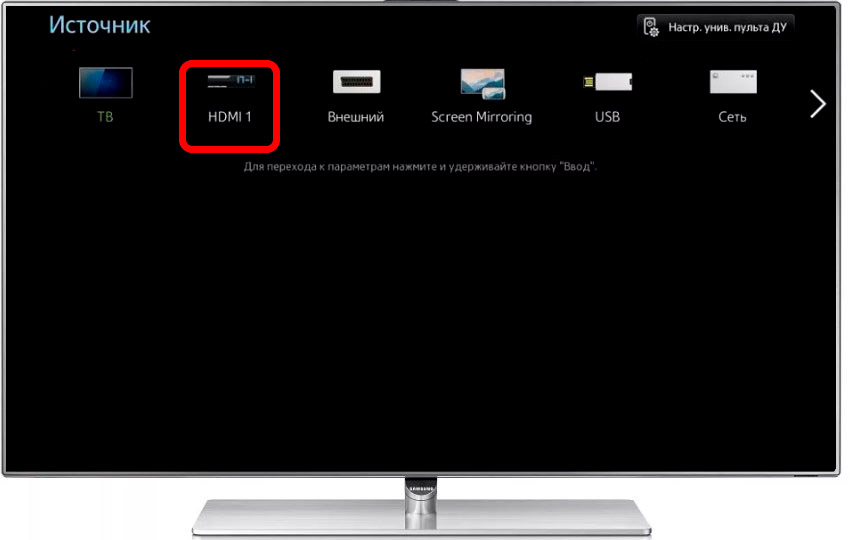
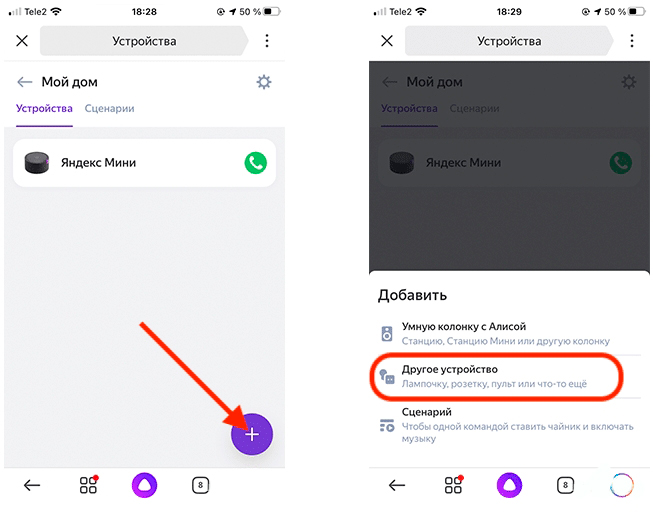
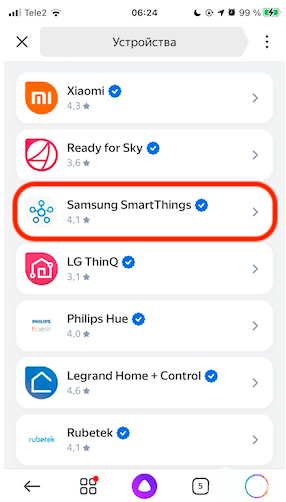





Спасибо большое, очень полезная инструкция, все получилось!
автору низкий поклон, все прошло как по маслу
Как я с ней мучался, она то подключится, то отключится, потом сама обновилась, потом снова давай тупить, и вот уже как день она работает как надо. очень рад